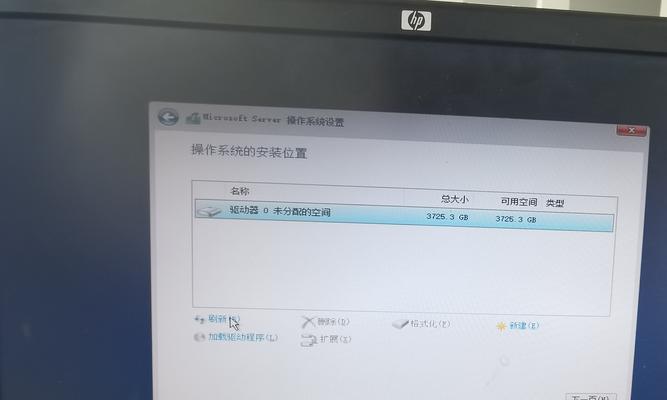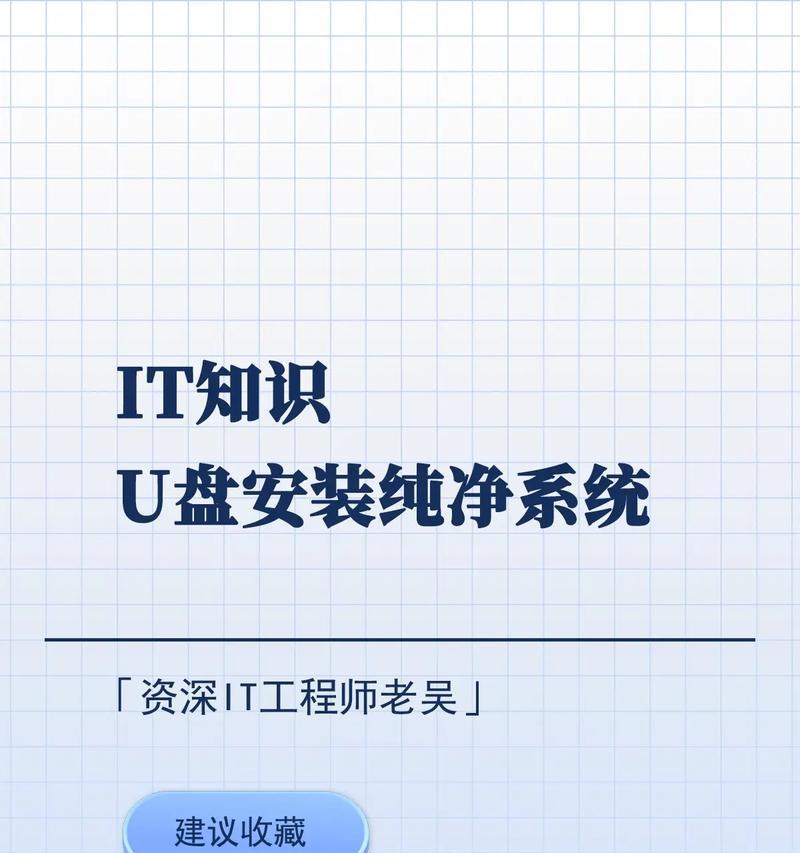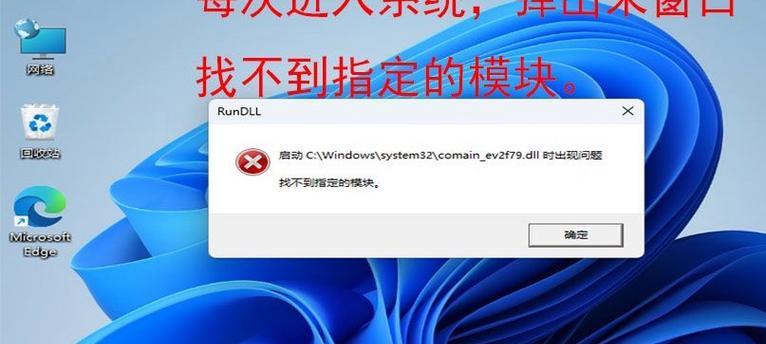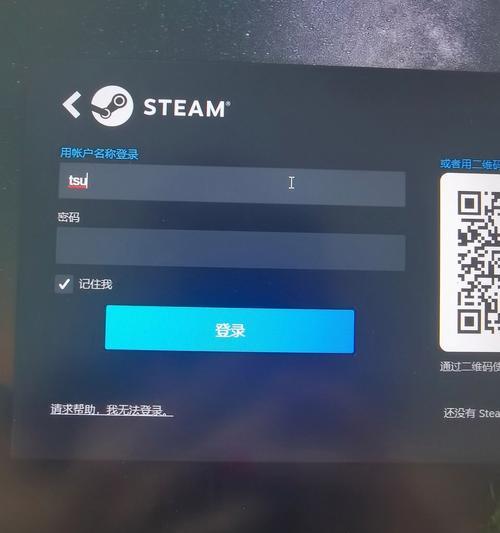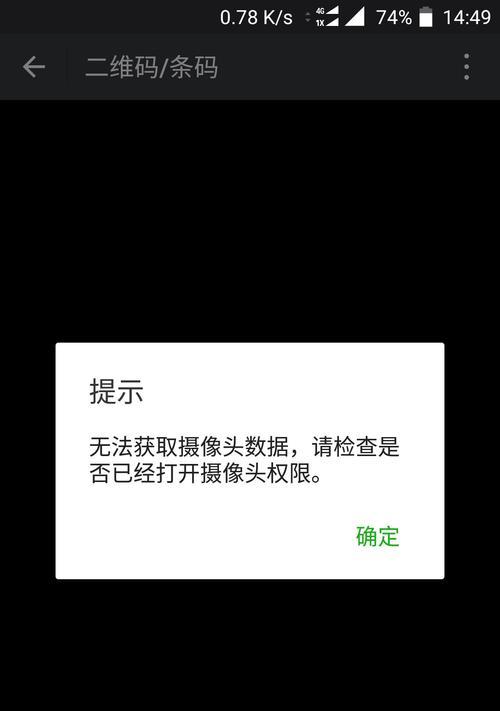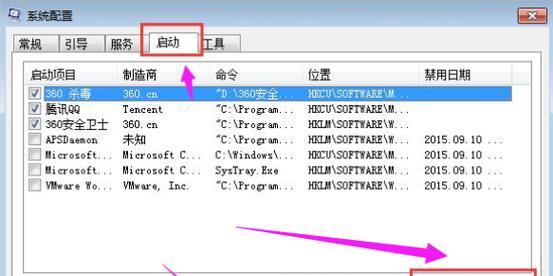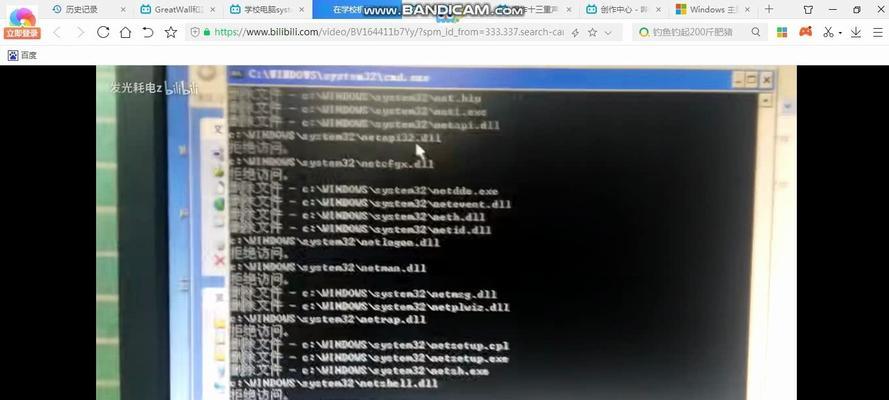随着科技的快速发展,电脑已经成为我们日常生活中必不可少的工具。然而,在使用电脑之前,我们需要先安装操作系统。本文将详细介绍自己安装电脑系统的步骤和注意事项,帮助读者轻松掌握这一技能。
一、准备工作
1.检查硬件兼容性
在选择安装系统之前,要先确保硬件兼容性。查阅厂商网站或相关文档,了解所选操作系统的最低硬件要求,确保硬件能够满足要求。
2.备份重要数据
在安装系统之前,一定要备份重要数据。安装系统将会格式化硬盘,导致所有数据丢失,备份是防止数据丢失的重要步骤。
二、制作安装盘
3.选择合适的操作系统镜像文件
根据自己的需求和喜好选择合适的操作系统镜像文件,例如Windows、macOS、Linux等。
4.下载并创建启动盘
下载所选操作系统的镜像文件后,使用专业的工具制作启动盘。常见的工具包括Rufus、Etcher等。
三、安装系统
5.设置启动顺序
将启动盘插入电脑后,进入BIOS设置界面,将启动顺序调整为从启动盘启动。
6.进入安装界面
重新启动电脑后,按照提示进入安装界面,选择语言、时区等相关设置。
7.分区和格式化
根据需求,对硬盘进行分区和格式化。一般建议将系统安装在独立的分区上,以便于管理和维护。
8.系统安装
选择所需的系统版本和安装位置后,点击开始安装。系统安装过程需要一定时间,请耐心等待。
9.设置个人账户
系统安装完成后,设置个人账户和密码。这将是你登录系统的凭证。
10.更新系统和驱动
安装完成后,及时更新系统和相关驱动程序。这有助于提高系统性能和安全性。
11.安装常用软件
根据个人需求,安装常用的软件和工具,如浏览器、办公软件等。
四、注意事项
12.合法授权
在安装系统时,务必使用合法授权的操作系统,避免使用盗版软件。
13.更新补丁
安装完成后,及时更新系统的安全补丁,以保护电脑的安全。
14.驱动兼容性
在选择硬件时,要注意驱动的兼容性。安装不匹配的驱动可能会导致系统不稳定或功能异常。
15.数据备份
定期进行数据备份是防止数据丢失的最佳方式。无论何时安装系统或进行重大操作,都应提前备份数据。
通过本文详细的步骤和注意事项,相信读者已经对自己安装电脑系统有了全面的了解。掌握这一技能可以帮助我们更好地管理自己的电脑,提高工作效率和使用体验。希望读者能够按照指导顺利完成电脑系统的安装。